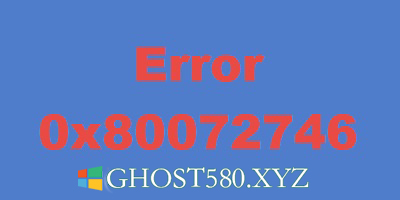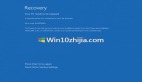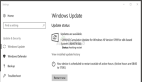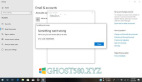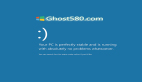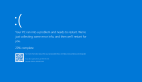如何在Windows 10上修復錯誤0x80072746
嘗試同步Windows Mail客戶端或加載新電子郵件時,您最近是否在系統上看到錯誤0x80072746? 在這種情況下,當您加載特定的郵件時; 您會看到一條錯誤消息,內容為:
我們在下載郵件時遇到問題。 確保您已建立連接并且您的帳戶信息正確,然后重試,錯誤代碼0x80072746。
VPN錯誤0x80072746表示遠程主機強行關閉了現有連接,或者現有的HTTP不支持VPN連接。 今天,我們尋找解決此錯誤的好方法。
修復錯誤0x80072746
通常,當用戶嘗試同步應用程序以查看新電子郵件時,會在Windows Mail應用程序中遇到此錯誤。 當使用從Outlook(或類似電子郵件客戶端)到Windows Mail的VPN連接時,很少有用戶遇到此問題。 如果問題是在VPN連接上明確發生的,則最可能是因為:
--未在VPN服務器上完成與HTTPS的服務器機器證書綁定
--服務器計算機證書未安裝在VPN服務器上。
如果您不使用VPN連接來保護您的隱私,則很有可能是外部防火墻引發了此問題。 即使內置防火墻(Windows Defender防火墻)不會導致電子郵件應用程序出現問題,但仍可以確定BitDefender和AVG會導致此特定問題。
現在,我們將列出解決此問題的最佳方法:
--手動設置您的電子郵件客戶端
--在第三方防火墻中允許svchost.exe
--更改VPN設置
--使用Windows Defender防火墻
--檢查是否在VPN服務器上安裝了相關的機器證書
選項1:手動設置您的電子郵件客戶端:
在大多數情況下,使用不受歡迎的電子郵件客戶端(例如GoDaddy,TalkTalk或任何公司提供的特定電子郵件)會導致錯誤0x80072746。在這種情況下,Windows客戶端可能不熟悉適當的自動設置。因此,您將必須查找POP和IMAP的手動設置并配置您的電子郵件帳戶。以下是分步指南:
--在“開始”菜單中,打開Windows Mail客戶端
--點擊“設置”圖標,然后轉到“管理帳戶”
--點擊導致錯誤的電子郵件帳戶,然后點擊“更改設置”
--在“帳戶設置”中,單擊“刪除帳戶”下的“從設備中刪除此帳戶”,然后點擊“刪除”按鈕進行確認
--這將刪除電子郵件帳戶
--現在訪問電子郵件提供商網站,并復制IMAP的手動設置。如果此處未列出IMAP設置,請選擇POP3。
--返回Windows Mail客戶端,單擊“設置”圖標,然后轉到“管理帳戶”和“添加帳戶”。
--向下滾動并點擊“高級設置”。
--選擇“ Internet電子郵件”以添加從電子郵件提供商處獲得的IMAP憑據和手動設置,并應用設置
現在點擊“登錄”按鈕,查看是否收到錯誤消息。
如果您仍然無法同步電子郵件并收到相同的錯誤0x80072746,請嘗試下一個選項。
選項2:在第三方防火墻中允許svchost.exe:
在Windows防火墻中配置svchost.exe應用程序。具體執行步驟將因防火墻解決方案而異。但是,大多數防火墻解決方案的應用程序設置中都有“允許/排除”選項。確定后,點擊“添加”按鈕,導航到C:\ Windows \ system32并允許“ svchost.exe”。
在防火墻設置中允許Svchost之后,請返回Windows Mail客戶端并檢查是否可以同步電子郵件而不會出現0x80072746錯誤。
選項3:更改VPN設置:
少數用戶認為,更改您的VPN設置可能會在Windows PC上修復錯誤0x80072746。這里是步驟的快速演練:
--按“贏+我”以打開“設置”。
--轉到“網絡和互聯網”部分,然后在左側窗格中點擊“ VPN”
--確保“允許通過計量網絡的VPN”切換開關已打開。
--現在,在“相關設置”下選擇“更改適配器選項”
--右鍵單擊您的LAN(Wi-Fi)連接,然后從上下文菜單中選擇“屬性”
--在列表中選擇“ Internet協議版本6(TCP / PV6)”,然后單擊“確定”以保存更改
現在,關閉所有選項卡,并檢查錯誤是否已解決。
選項4:使用Windows Defender防火墻:
有時暫時禁用防火墻,然后將有問題的帳戶刪除并將其重新添加到您的郵件客戶端有助于解決此錯誤。 成功添加回電子郵件后,您將需要再次啟用Windows防火墻。 步驟如下:
要刪除并重新添加電子郵件帳戶:
--在“開始菜單”中打開“郵件”,然后單擊“設置”。
--在彈出窗口中,選擇“管理帳戶”,然后單擊“麻煩制造者”
--選擇“刪除此帳戶”,然后點擊“刪除”按鈕進行確認
--返回Windows郵件主頁,然后在左列中選擇“帳戶”類別。
--在“管理帳戶”下的右側窗格中,選擇“添加帳戶”。
現在,按照屏幕上的說明按照以下步驟重新添加電子郵件。
啟用Windows Defender防火墻:
--右鍵點擊“ Windows”按鈕,然后從菜單中選擇“運行”選項
--在空白框中,鍵入“ wf.msc”,然后單擊“確定”以啟動“具有高級安全性的Windows Defender防火墻”。
--選擇“公共配置文件”下的“ Windows Defender防火墻屬性”鏈接
--在屬性窗口中,單擊“域配置文件”標簽,然后將“防火墻狀態”設置為“打開”。
--點擊“應用”和“確定”以保存更改
--重新啟動系統
現在,重新打開您的郵件客戶端,它可能啟動時沒有錯誤0x80072746。
選項5:檢查是否在VPN服務器上安裝了相關的機器證書:
當問題出在VPN連接上時,此選項有效。 在這里,您將需要與VPN服務器管理員聯系,以檢查VPN服務器上是否安裝了相關的機器證書。 如果安裝正確,則需要通過在VPN服務器命令提示符處運行以下命令來檢查HTTPS綁定:“ netsh http show ssl”。